Heb je meerdere videobestanden in verschillende formaten gedownload en wil je ze samenvoegen tot één bestand? Het is een gemakkelijke taak voor de meeste online tools voor videofusie. Maar de resultaten zijn meestal van slechte kwaliteit. Dus de vraag is:welke video-joiner of videofusie kan videobestanden combineren zonder kwaliteitsverlies? In dit artikel zal ik je 5 online video-joiners/fusies aanbevelen om gemakkelijk video's te combineren. Je leert ook hoe je video's online kunt samenvoegen.
- Deel 1:gebruiksvriendelijke videofusie:Wondershare Filmora
- Deel 2:Andere online videodeelnemers
Deel 1:gebruiksvriendelijke videofusie:Wondershare Filmora
Voordat ik online video-joiners introduceert, raad ik hier nederig Wondershare Filmora aan, dat automatisch videobestanden kan samenvoegen zonder of met overgangen. Het voegt video's samen in 1:1-kwaliteit, ongeacht de bestanden met dezelfde of verschillende bestandsextensies (.mp4, .mov, .mkv, .avi, enz.). Lees nu verder voor meer informatie over deze gebruiksvriendelijke videofusie en leer nu hoe u video's samenvoegt.
Hieronder is een eenvoudige video-tutorial over hoe je kunt samenvoegen en een video kunt maken met Filmora, Filmora kunt downloaden en de tutorial kunt volgen.
Waarom kiezen voor Wondershare Filmora
- Snel videobestanden samenvoegen zonder kwaliteitsverlies.
- Ondersteunt verschillende videoformaten, waaronder MP4, AVI, WMV, MOV, MKV en meer.
- Proxy-workflow:bewerken met proxy-media stelt u in staat om hi-res beeldmateriaal te versnellen, zelfs op een apparaat met een lage capaciteit.
- Overgangen toevoegen tussen scènes/clips van 48 effecten.
- Maak eenvoudig een Picture-in-Picture-video (een andere manier om videobestanden samen te voegen).
- Pas de videoresolutie, bitsnelheid, framesnelheid en andere instellingen van je video aan
- Sla je video op in verschillende formaten, upload direct online of brand op dvd.
- Ondersteund besturingssysteem:Windows (inclusief Windows 10) en Mac OS X (hoger dan 10.6).
Deel 2:Clips samenvoegen/combineren/samenvoegen met Filmora
Stap 1:importeer videobestanden om mee te doen
U kunt op de knop "Importeren" in het primaire venster klikken en bestanden van uw computer selecteren, of u kunt bestanden slepen en neerzetten vanuit Windows File Explorer naar het gebruikersalbum. In het gebruikersalbum worden alle geïmporteerde bestanden in miniaturen weergegeven. Dubbelklik op een bestand om een voorbeeld te bekijken in het voorbeeldvenster aan de rechterkant.
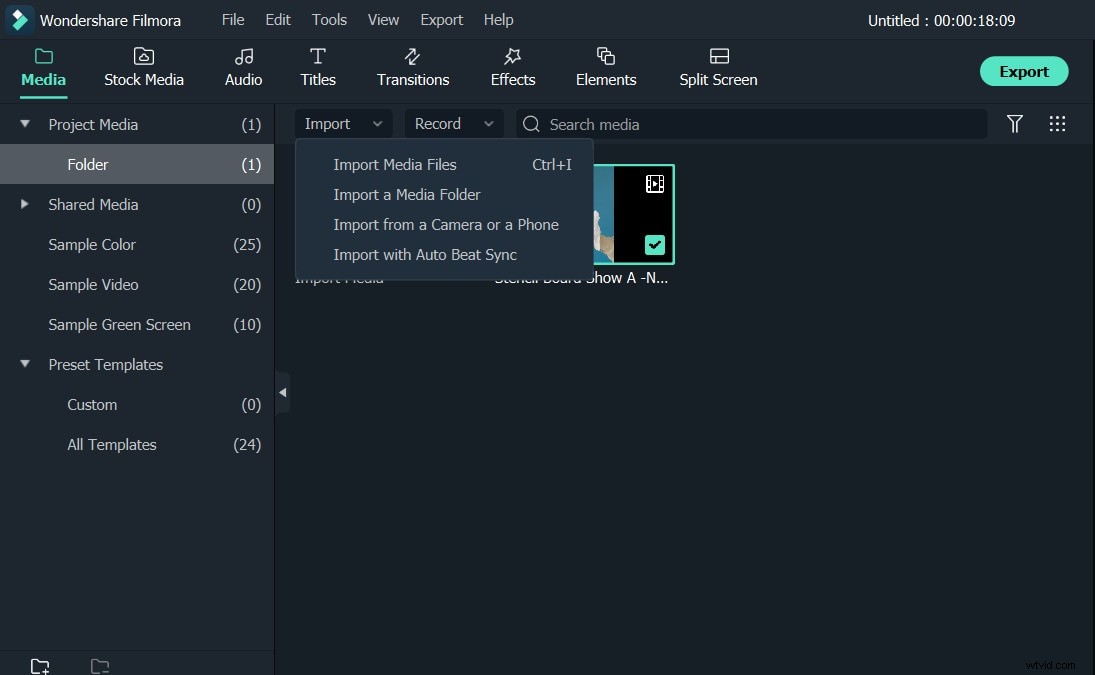
Stap 2:Slepen en neerzetten om videobestanden samen te voegen
Sleep vervolgens video's van het gebruikersalbum naar de videotrack op de tijdlijn. Alle videobestanden worden samengevoegd tot één video zonder overgang. Maar u kunt als volgt overgangen tussen videoclips toevoegen.
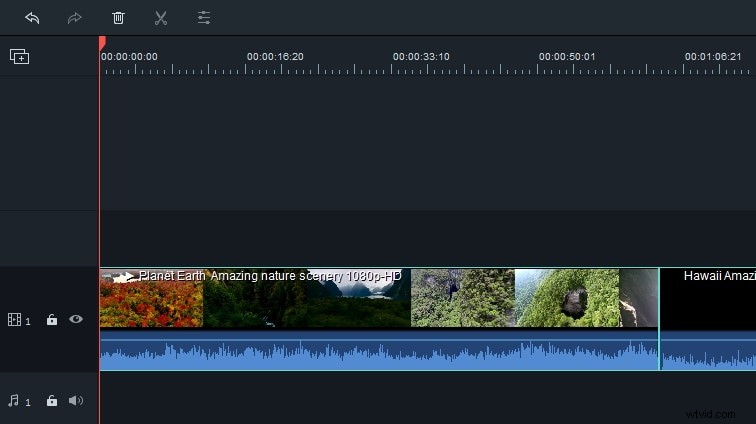
Stap 3:Overgangen toevoegen (optioneel)
Om de samengevoegde video's eruit te laten zien als een echt intacte film, kunt u overgangen tussen clips toevoegen voor een soepele overgang van de ene naar de andere. Ga hiervoor naar het tabblad Overgang en sleep de gewenste overgang naar de verbinding van twee clips. Voor uw gemak kunt u ook met de rechtermuisknop op een overgang klikken en er verschijnt een menu met de opties "Toepassen op alles" en "Willekeurig op alles".
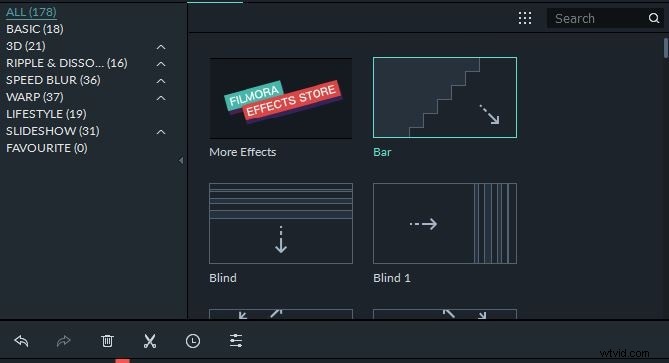
Stap 4:Exporteer videobestanden als één bestand
Bekijk nu een voorbeeld van de gecombineerde video en als u tevreden bent, klikt u op de knop "Exporteren" om meerdere videoclips in één bestand op te slaan. Selecteer op het tabblad Opmaak een willekeurig formaat in de lijst. Alle populaire videoformaten worden ondersteund. Als u het samengevoegde videobestand op iPod, iPhone, iPad wilt afspelen, kiest u "Apparaat" en selecteert u de miniatuur van uw apparaten. Je kunt de samengevoegde video ook rechtstreeks uploaden naar YouTube of op dvd branden om op tv af te spelen.
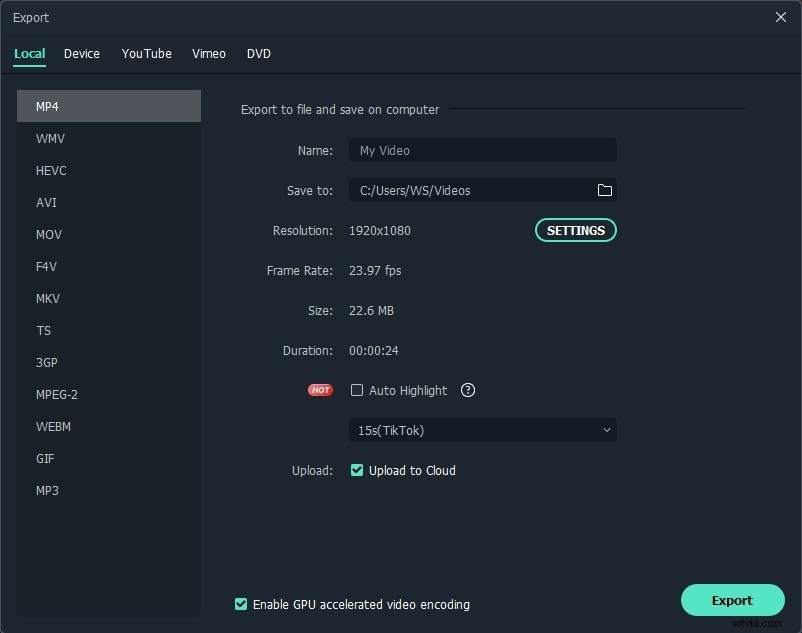
Deel 3:Andere online videofusies
1. Media.io
Prijzen: Gratis
Media.io wint aan populariteit onder beginners vanwege het gemak waarmee het kan worden gebruikt en de hoge mate van interactie die het biedt. Als online video-joiner kan het u helpen bij het snel en moeiteloos combineren van video's, afbeeldingen en audiobestanden op verschillende manieren. Je kunt ook muziek aan elke video toevoegen om deze aantrekkelijker en het bekijken waard te maken. Bovendien is de interface eenvoudig, waardoor het zelfs voor beginners eenvoudig te gebruiken is.
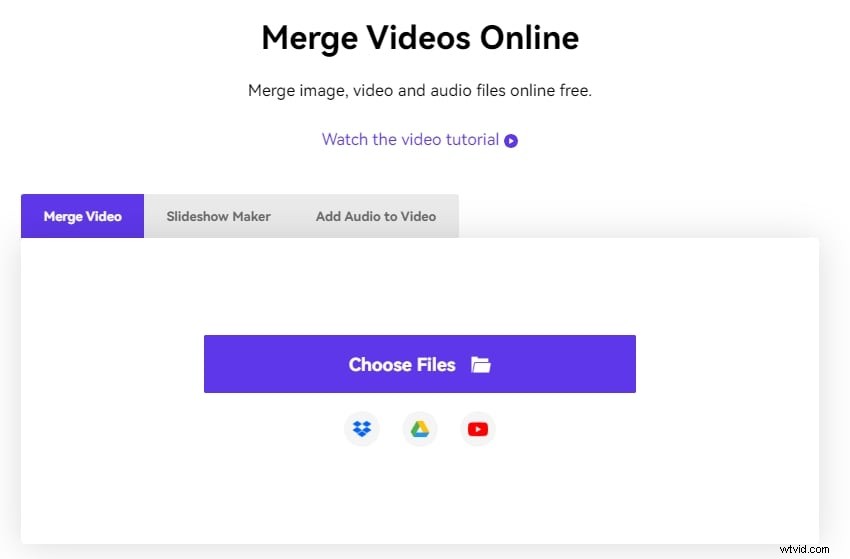
Belangrijkste kenmerken
- Hiermee kun je de audio van de video bewerken nadat je ze hebt samengevoegd
- Hiermee kun je de video automatisch opnieuw framen
Pluspunten
- Niet nodig om te installeren
Nadelen
- Snelle online verbinding vereist
Hoe Jion videobestanden met Media.io?
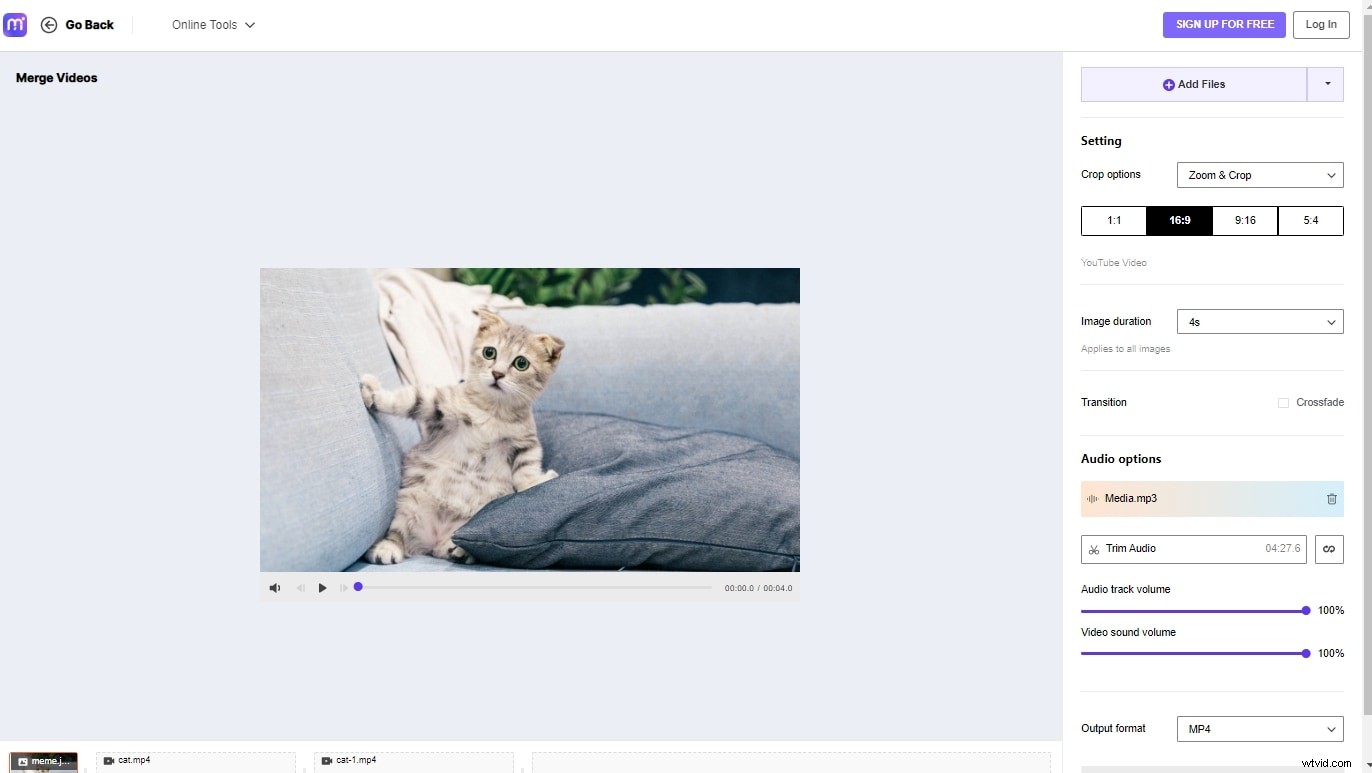
Stap 1:Mediabestanden importeren
Ga naar https://www.media.io/merge-video.html en upload uw afbeeldingen en videobestanden. Media.io-videofusie ondersteunt alle populaire video- en foto-indelingen, zoals MP4, MOV, MKV, M4V, JPG, PNG, RAW en andere.
Stap 2: Uw video's samenvoegen
Selecteer de gewenste beeldverhouding zoals 16:9, 9:16, 1:1 en 5:4 om het videoformaat in te stellen. Als je de zwarte balk in de video of afbeelding wilt verwijderen, kun je kiezen voor zoomen en bijsnijden. Herschik de volgorde van de video's en afbeeldingen, voeg audiobestanden toe of pas de beeldduur aan. Je kunt alle bewerkingstools aan de rechterkant zien.
Stap 3:Opslaan en exporteren
Kies een van de uitvoerformaten in het vervolgkeuzemenu. U kunt de video opslaan in mp4, mov, wmv, avi, mkv en andere formaten. Klik op Samenvoegen om deel te nemen aan de video en volg de instructies om de video op te slaan.
2. ClipChamp:
Prijs: Gratis of $ 14/maand
Clipchamp is een online videobewerkingspakket dat je tools biedt om gemakkelijk video te maken, je kunt er bijna alle basisvideobewerkingsfuncties in vinden, zoals samenvoegen, bijsnijden, splitsen, enz. Bovendien geeft de gebruikersinterface van morden je een nieuwe bewerkingservaring.
Belangrijkste kenmerken:
- Drag-and-drop-functie.
- Biedt u een bibliotheek met stockfoto's en afbeeldingen.
Pluspunten:
- Gebruiksvriendelijke gebruikersinterface.
- Eenvoudig te gebruiken
Nadelen:
- Met de gratis versie kan alleen video in 480p worden geëxporteerd.
- Je moet inloggen om te beginnen.
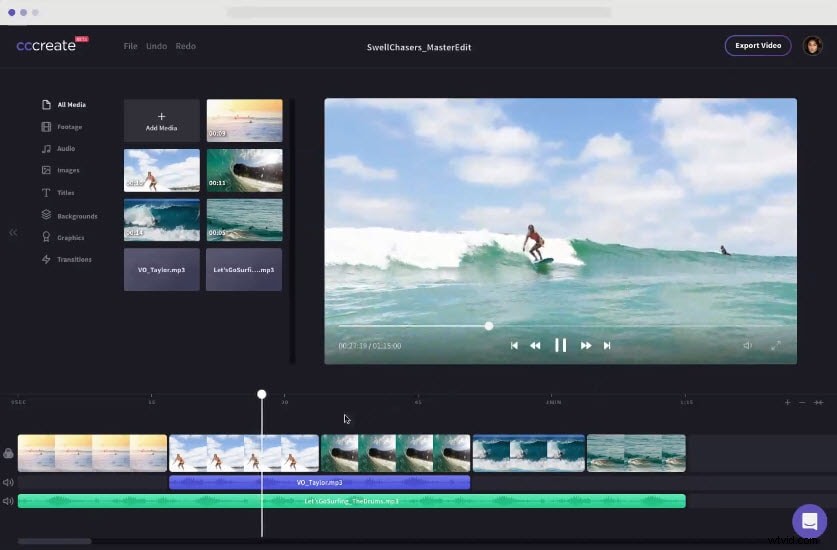
3. Wevideo:
Prijs: $ 4 - $ 249
WeVideo is populairder geworden bij zowel professionals als beginners vanwege het gebruiksvriendelijke en zeer interactieve platform. Als online video-joiner kan het u helpen om eenvoudig video's op verschillende manieren samen te voegen. Bovendien is de interface intuïtief, wat gemakkelijk is voor beginners.
Belangrijkste kenmerken:
- Het bevat alle bewegingseffecten, zoals snelle en slow motion-bewerking.
- Je hebt ook toegang tot groen scherm en Ken Burns
Pluspunten:
- Snel en gemakkelijk te gebruiken als online videolid
Nadelen:
- Het is te duur om online deel te nemen aan video's.
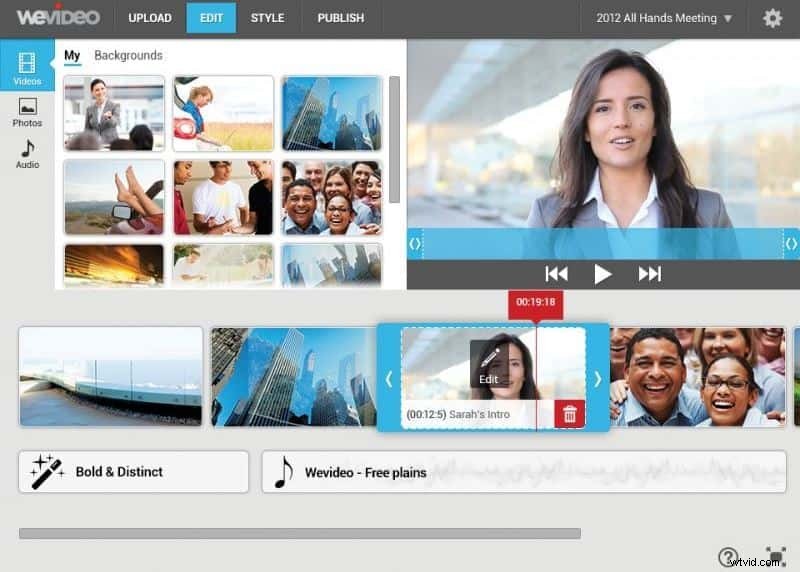
4. Cellsea:
Prijs: Gratis
Cellsea is een andere geweldige online video-joiner. In deze tool kun je 2 verschillende video's samenvoegen zonder een frame te verliezen. Cellsea staat bekend om zijn vermogen om alle populaire mediabestandsformaten zoals FLV, MP4, AVI, MOV en 3GP te verwerken. Gebruikers kunnen hier eenvoudig hun video's samenvoegen met bewerkingen voor knippen en samenvoegen.
Belangrijkste kenmerken:
- Video's zijn toegankelijk via URL's of kunnen rechtstreeks vanaf de computer worden geüpload.
- De maximale verwerking van videobestanden mag 25 MB zijn.
Pluspunten:
- Eenvoudig te gebruiken bewerkingstools voor videodeelnemers.
- Het kan verschillende bestandsformaten online aan, dus het is niet nodig om een extra conversietool te gebruiken.
Nadelen:
- De grootte van het videobestand is beperkt tot slechts 25 MB.
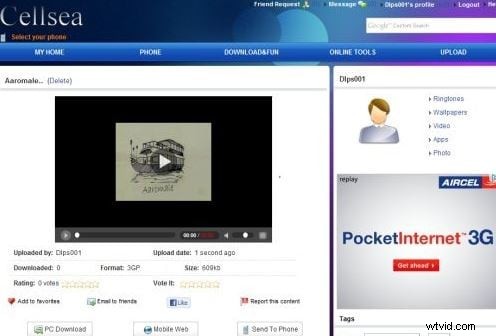
5. Video ToolBox:
Prijs: Gratis
Met deze geweldige videobewerkingstool kunnen gebruikers video's samenvoegen en samenvoegen tot een grootte van 600 MB. Professionals gebruiken dit platform graag vanwege de allround services voor knippen, bijsnijden, samenvoegen en bewerken van effecten. Wat nog belangrijker is, het is helemaal gratis om deel te nemen aan video's.
Belangrijkste kenmerken:
- Gebruikers kunnen verschillende geavanceerde functies wijzigen, zoals bitsnelheid, framesnelheid, resolutie, audiocodec en videocodec.
Pluspunten:
- Kan video's verwerken die zijn vastgelegd met de telefooncamera en met URL's.
- Het kan videobestanden tot 1500 MB verwerken.
Nadelen:
- Onvriendelijke gebruikersinterface
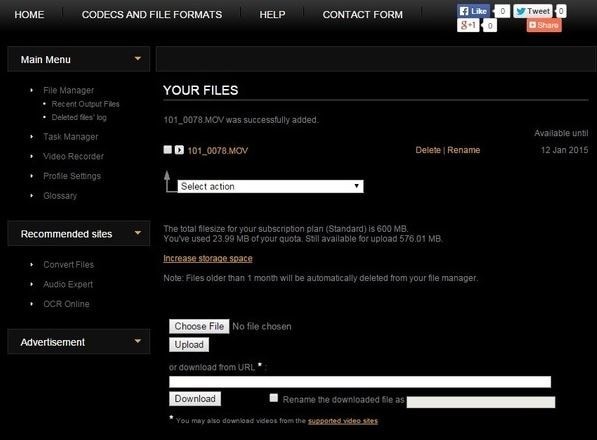
6. Kapwing:
Prijs: $20 maand.
Kapwing is een nieuw ontwikkelde online videobewerkingsservice, het biedt u veel handige hulpprogramma's zoals videocropper, videotrimmer, maker van videomontages, enz. Ontworpen voor makers van sociale media-inhoud, het is gemakkelijk te gebruiken en snel.
Belangrijkste kenmerken:
- Sta het uploaden van video's toe door videolinks te plakken
Pluspunten:
- Gebruiksvriendelijk, gebruiksvriendelijk.
Nadelen:
- Het is een betaald bewerkingsplatform.
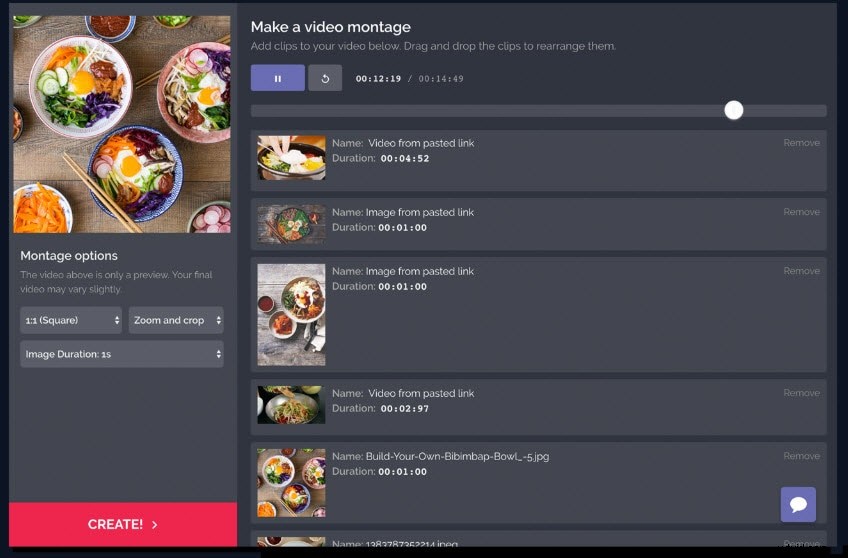
Deel 4:Video samenvoegen met Kapwing
Stap 1:Importeer video's om samen te voegen
Klik op Video Maker in deze online videofusie. Klik vervolgens op Aan de slag!. Nu bent u aangekomen in de bewerkingsinterface. Klik op Klik om te uploaden om video's te importeren. Je kunt ook video's slepen en neerzetten om te importeren. Het importeren van video's duurt even.
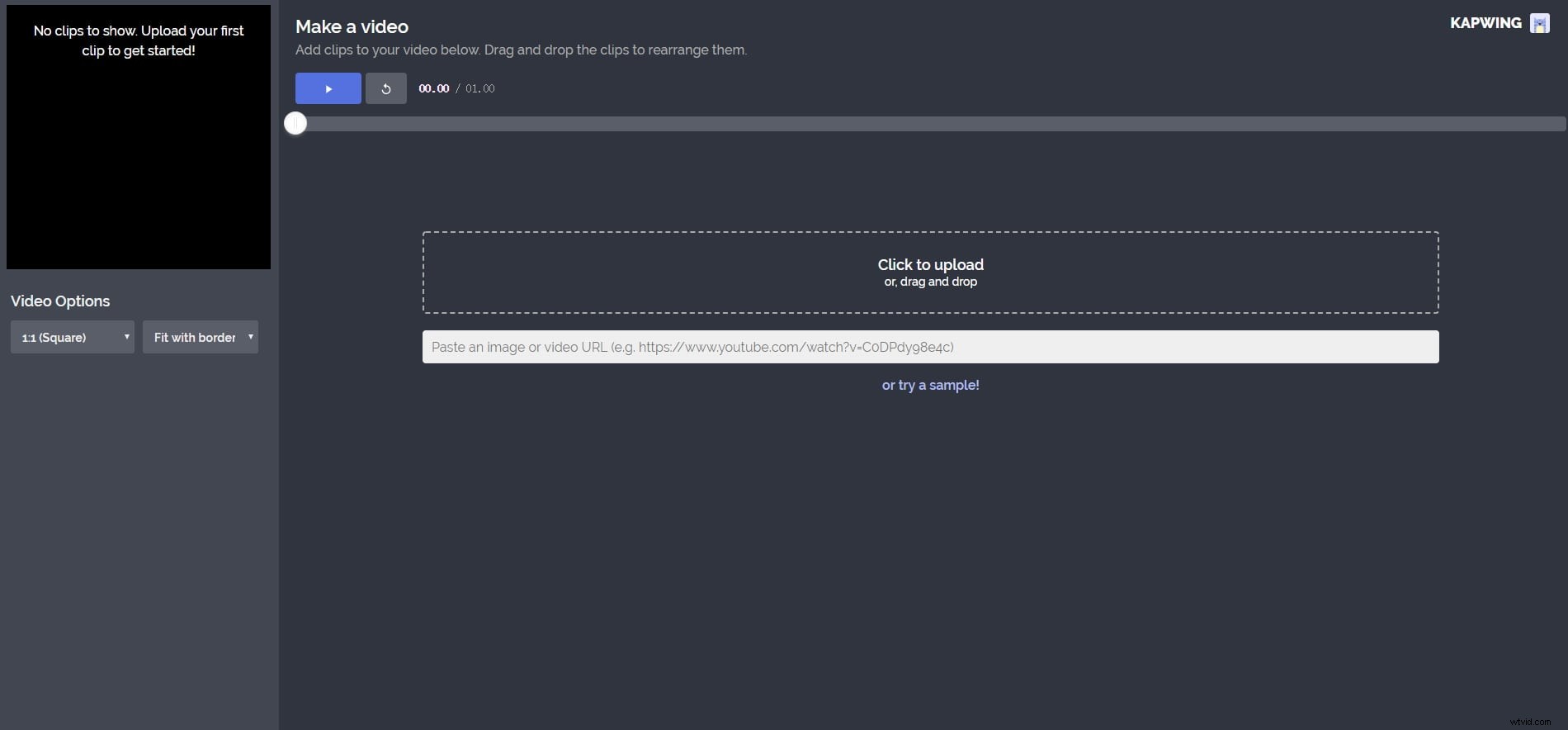
Stap 2:voeg je video's samen
U kunt de videoclips herschikken om de video's die u leuk vindt samen te voegen. Sleep gewoon een video en verplaats deze naar waar u maar wilt. U kunt ook één clip verwijderen als u deze niet wilt behouden. Het ondersteunt ook het trimmen van video's, dus trim het gewoon als je een deel wilt verwijderen.
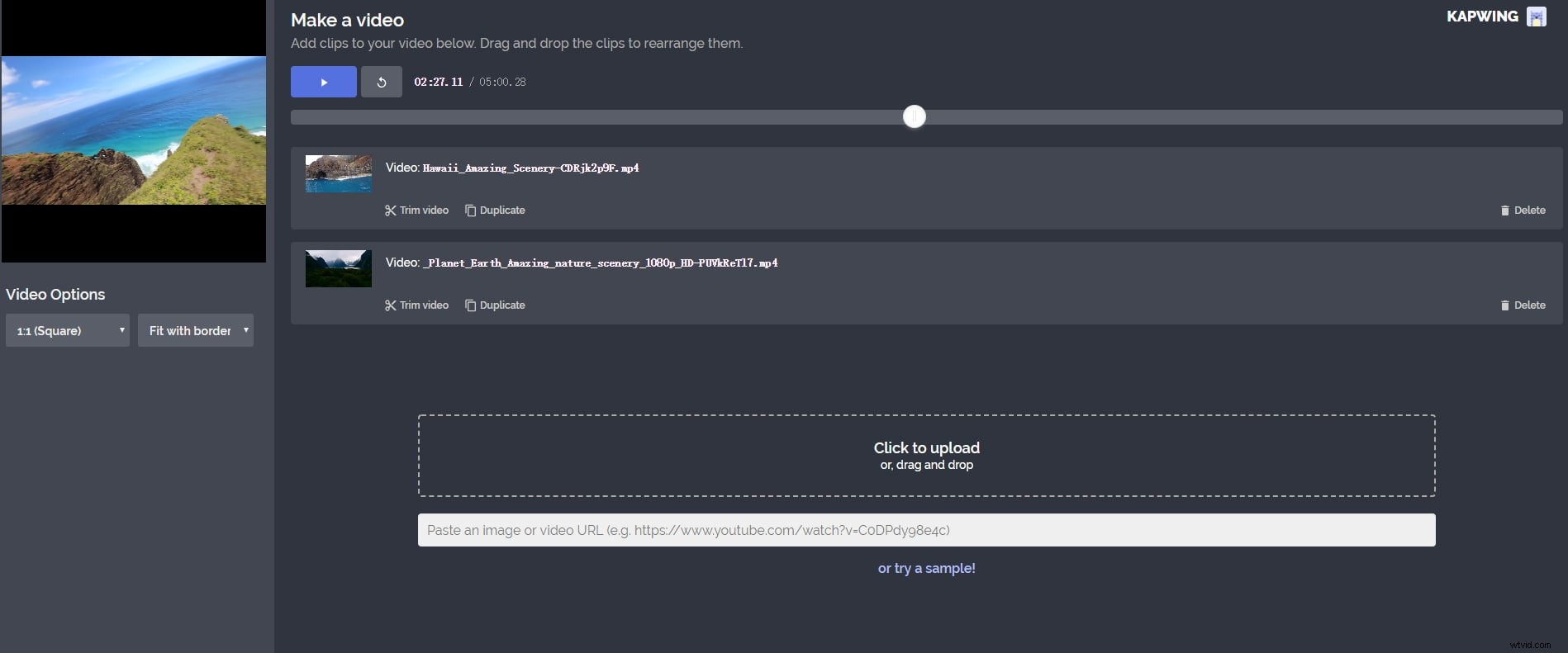
Stap 3:Klik op Maken
Klik op Maken . nadat je hebt gekregen wat je wilt om de samengevoegde video's te exporteren. Je gaat naar een downloadpagina waar je het kunt downloaden.
Conclusie
Hierboven staan de video-joiners die ik aanbeveel. Sommigen van hen zijn online video-joiner, terwijl de anderen op desktop staan. Ik weet zeker dat je degene kunt vinden die je leuk vindt. Bedankt voor uw tijd.
